
O que saber
- No Gerenciador de arquivos, adicione a origem do arquivo http://repo.supremebuilds.com/ e nomeie a fonte de mídia supremo.
- Abra o instalador e selecione Instalar a partir do arquivo zip > supremo > repository.supremebuilds.zip > Instalar do repositório.
- Escolher Supreme Builds Repository > Complementos do programa > Supreme Builds Wizard. Instalar. Use a ferramenta de manutenção do add-on para limpar o cache.
Kodi é uma ótima ferramenta para streaming de filmes, música e programas de TV, mas se você encontrar vídeos em buffer mais do que o normal, add-ons rodando lentamente ou outros problemas, pode ser necessário limpar o cache. Veja como limpar o cache no Kodi usando Kodi versão 18.8 (Leia) e posterior para iOS, Android, Windows, macOS e Linux.
Como limpar o cache no Kodi
Não há como limpar o cache do Kodi por meio do conjunto de recursos do aplicativo. Você precisará instalar um complemento de terceiros, como Supreme Builds Wizard. Para limpar o cache de Kodi usando o Supreme Builds Wizard:
-
Inicie o Kodi e selecione o engrenagem de configurações no menu principal.
-
Selecione Gerenciador de arquivos.

-
Selecione Adicionar fonte.

-
Selecione Nenhum na janela pop-up.

-
Insira o URL http://repo.supremebuilds.com/ e selecione OK.

-
Selecione o campo de edição em Insira um nome para esta fonte de mídia, modelo supremoe, em seguida, selecione OK.

-
aperte o Esc para retornar à tela inicial do Kodi e, em seguida, selecione Complementos.

-
Selecione os instalador ícone (aquele que se parece com uma caixa aberta).
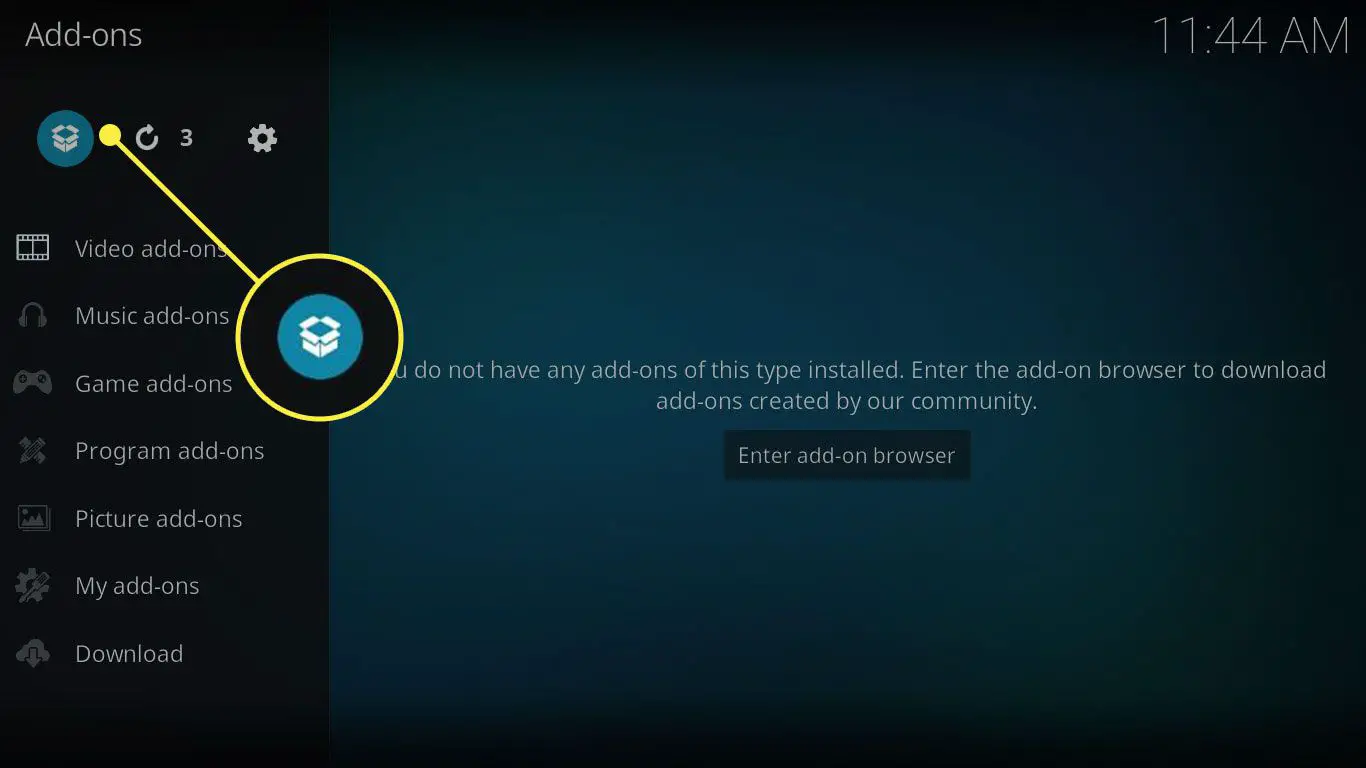
-
Selecione Instalar a partir do arquivo zip.

-
Selecione supremo na janela pop-up.

-
Selecione repository.supremebuilds.zip.

-
Depois de retornar automaticamente à tela anterior, selecione Instalar do repositório.

-
Selecione Supreme Builds Repository.

-
Selecione Complementos do programa.

-
Selecione Supreme Builds Wizard.
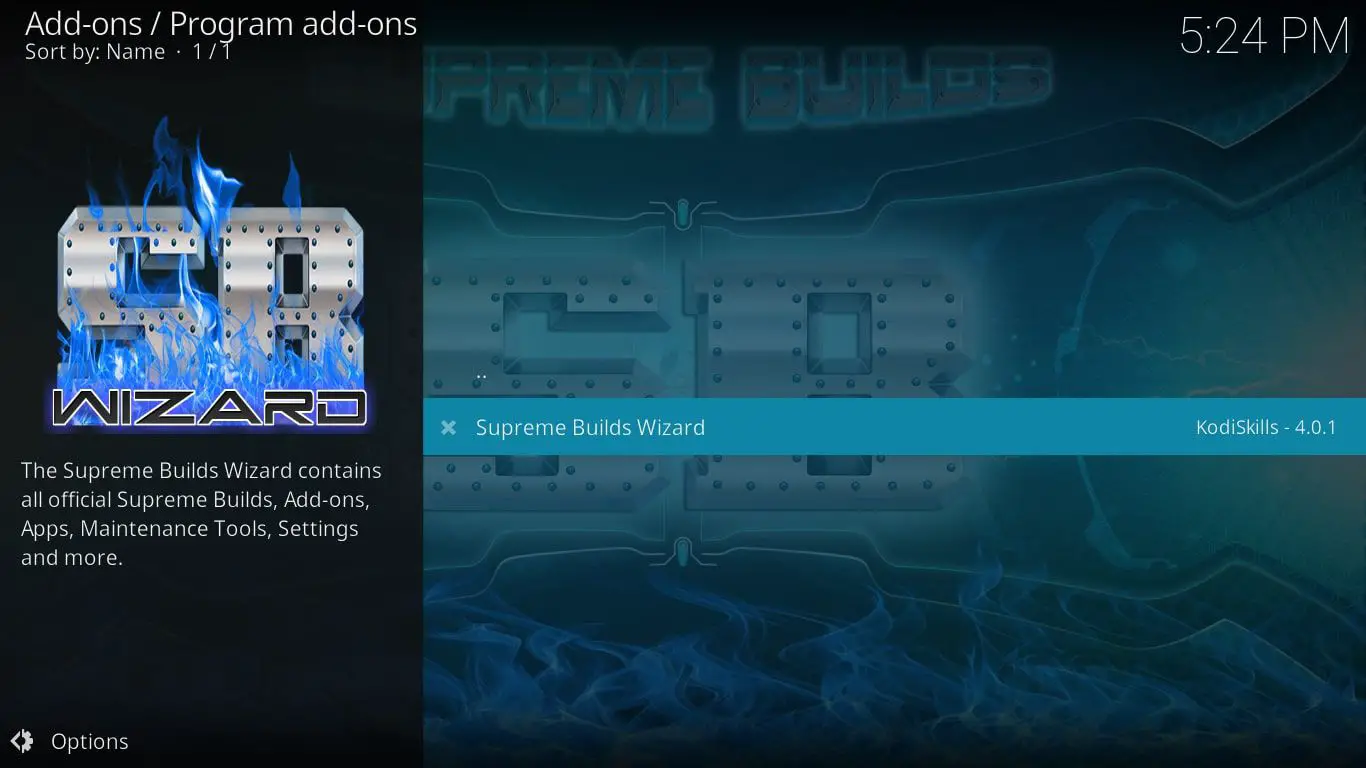
-
Selecione Instalar na tela do Supreme Builds Wizard.

-
Se você vir uma notificação sobre uma atualização de versão, selecione Liberar.

-
Selecione Limpar cache na inicialização se você quiser apagar o cache cada vez que abrir o Kodi e, em seguida, selecione Prosseguir.

-
Selecione Ignorar se a janela Build Menu for exibida.

-
aperte o Esc para retornar à tela inicial do Kodi e, em seguida, selecione Supreme Builds Wizard na seção Complementos do menu inicial do Kodi.

-
Selecione Supreme Builds Maintenance.

-
Selecione Supreme Builds Cleaning Tools.

-
Selecione Limpar cache. Você também pode querer selecionar Limpar miniaturas e Limpar cache de arquivo.

-
Selecione Limpar cache.

-
Repita as etapas 20 a 24 para limpar manualmente o cache do Kodi. Para limpar o cache sempre que iniciar o Kodi, vá para o Supreme Builds Maintenance tela e definir o Limpeza automática na inicialização opção para SOBRE.

